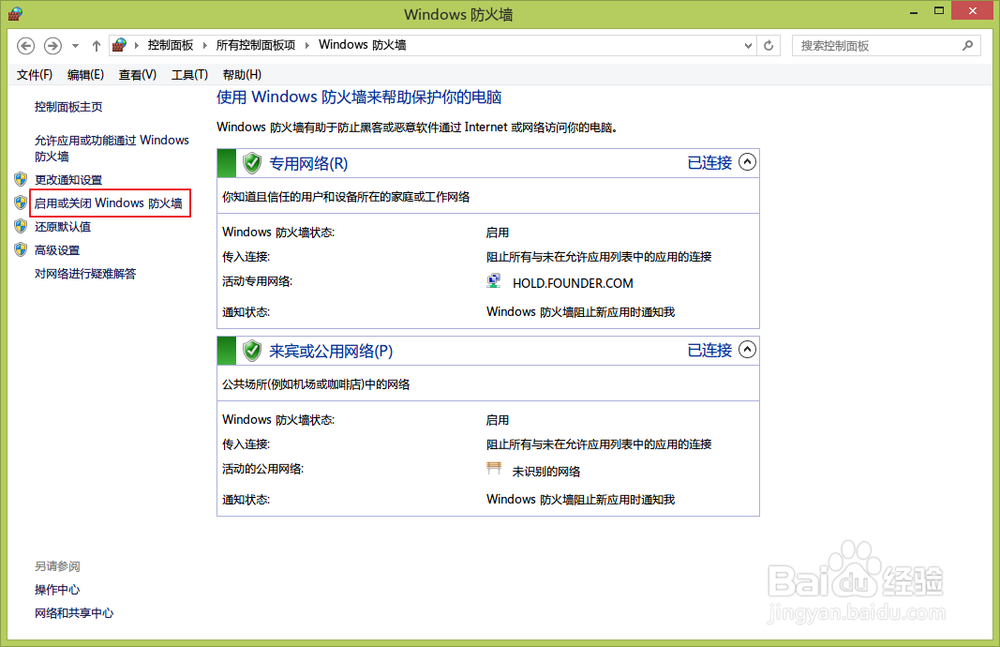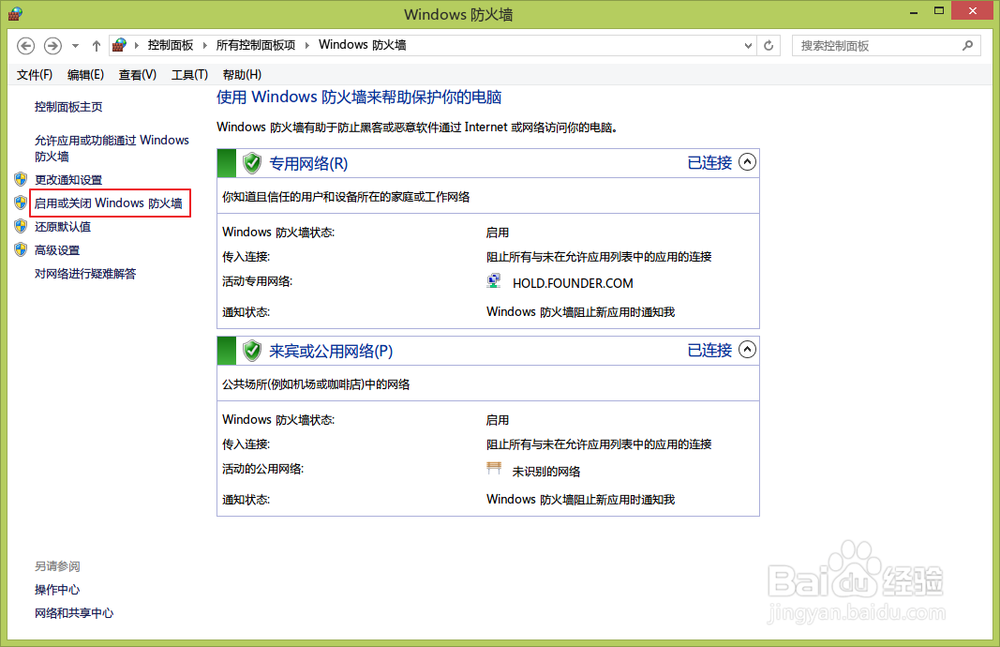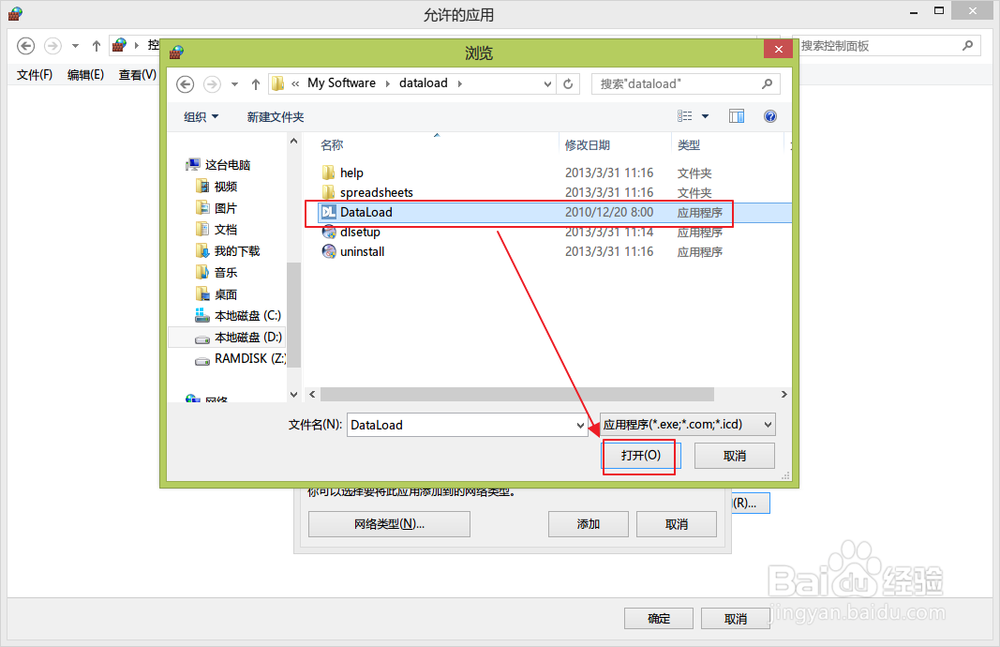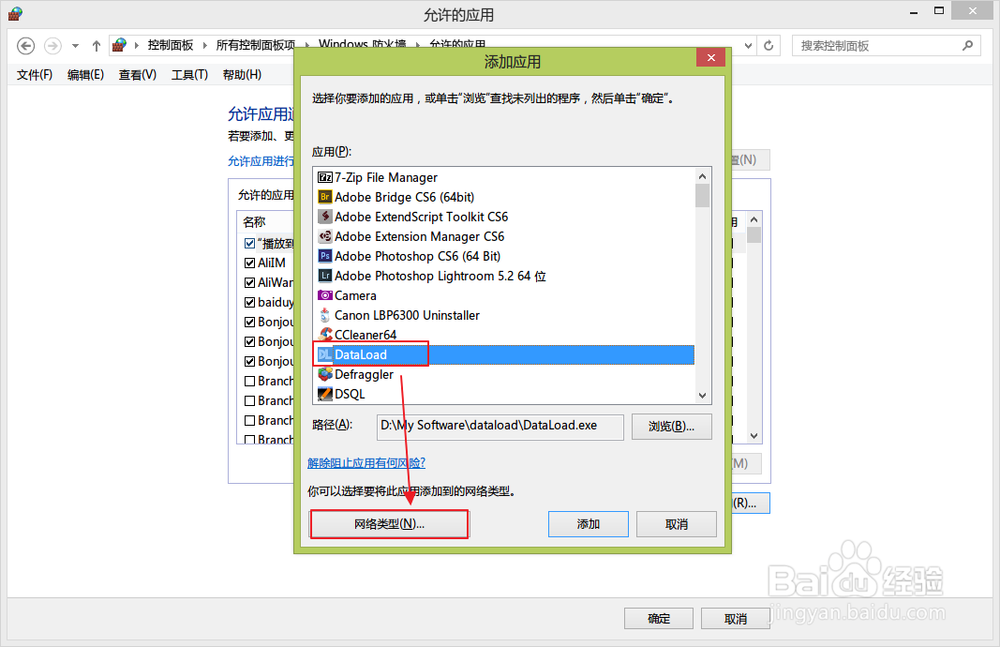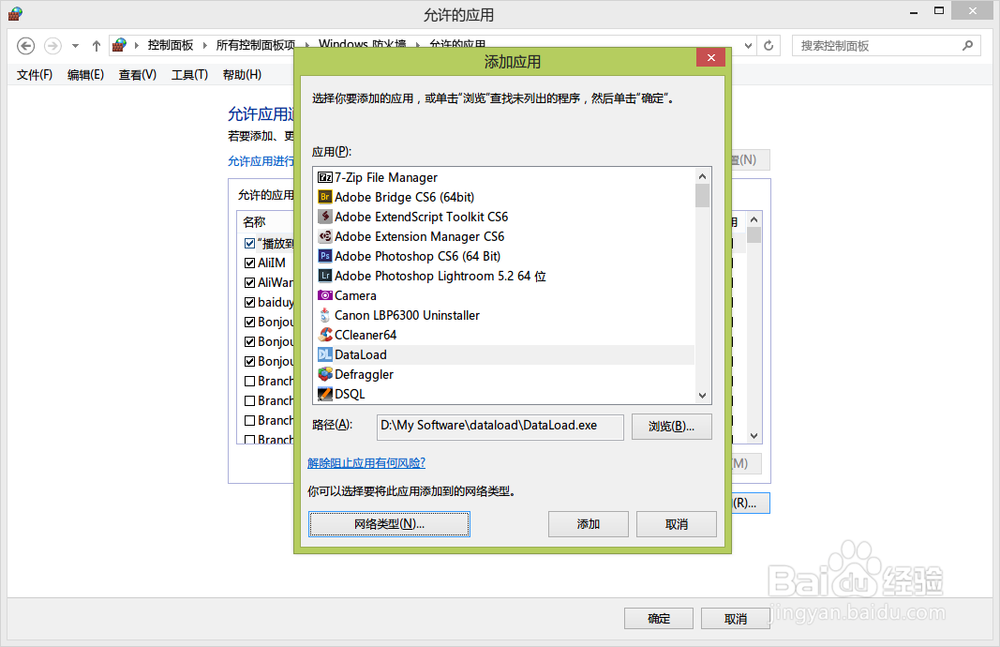用windows自带的防火墙屏蔽不希望联网的程序
很多情况下,我们会不希望某些软件连接网络。比如说,厢咆廨炝某些程序是已经破解过的,如果联网自动更新的话,会导致破解失败,那么我们就需要把这个软件屏蔽掉。使用windows7&8自带的防火墙即可。
工具/原料
windows 7 & 8
自带防火墙
启用windows自带防火墙
1、打开控制面板,找到“windows防火墙”
2、如果防火墙的状态没有启用,那么点击左侧的“启用/关闭防火墙”,把防火墙打开即可
将软件添加至屏蔽列表
1、点击左侧“允许应用或功能通过windows防火墙”
2、点击“允许其他应用”
3、如果列表中没有要屏蔽的应用,那么点击“浏览”,找到该应用的exe可执行文件
4、找到exe可执行文件,然后点击打开
5、选中该程序,选择“网络类型”
6、把两种网络类型都选中
7、点击确定
8、点击“添加”,会返回界面
9、这一步很重要,取消该程序前面的对勾后,点击确定。这样就使用windows自带防火墙完成了软件联网的屏蔽
声明:本网站引用、摘录或转载内容仅供网站访问者交流或参考,不代表本站立场,如存在版权或非法内容,请联系站长删除,联系邮箱:site.kefu@qq.com。
阅读量:33
阅读量:21
阅读量:24
阅读量:27
阅读量:34